Da quando le linee guida per il distanziamento sociale sono diventate la norma, le riunioni Zoom e Skype hanno acquisito popolarità. Le aziende li usano per tenere riunioni a distanza con i propri dipendenti e molte scuole tengono lezioni da lontano.
Ovviamente, andare in un mondo completamente digitale non cambia il comportamento standard. Le persone vogliono comunque divertirsi durante le riunioni e in classe, che siano tramite Zoom, Skype o di persona.

Può essere difficile fingere di prestare attenzione in una riunione Zoom . Dopotutto, il servizio video potrebbe notoriamente segnalarti quando non prestavi attenzione a causa della sua funzione di "tracciamento dell'attenzione". Se hai fatto clic per allontanarti dalla finestra Zoom per più di mezzo minuto, è stato un pettegolezzo.
Non sei soddisfatto dell'idea? Nemmeno molti utenti. A partire dal 1 aprile 2020, Zoom ha rimosso la funzione. Tuttavia, puoi ancora essere arrestato per esserti allontanato dallo schermo, quindi ecco alcuni modi in cui puoi fingere di prestare attenzione in una chiamata Zoom.
Come fingere di prestare attenzione allo zoom
Senza la funzione di tracciamento dell'attenzione in atto, i livelli di attenzione degli utenti di Zoom possono essere misurati solo dal loro coinvolgimento nella chiamata. Ad esempio, il tuo capo potrebbe continuare a parlare degli ultimi numeri o il tuo insegnante potrebbe aver preso una tangente su qualcosa di estraneo alla lezione.
È il momento perfetto per andare in bagno, giusto? Non se si accorgono che te ne sei andato. Per fortuna, c'è un modo semplice per far sembrare che tu sia presente nella stanza anche se ti sei alzato per fare un panino o prendere un drink dal frigo: un video in loop di te stesso che hai impostato come sfondo. Ecco come.
Innanzitutto, scarica l'app Zoom per Mac o per Windows. Dopo aver scaricato l'app, creato un account e effettuato l'accesso, fai clic sull'icona del tuo profilo nell'angolo in alto a destra dello schermo, quindi seleziona Impostazioni.”
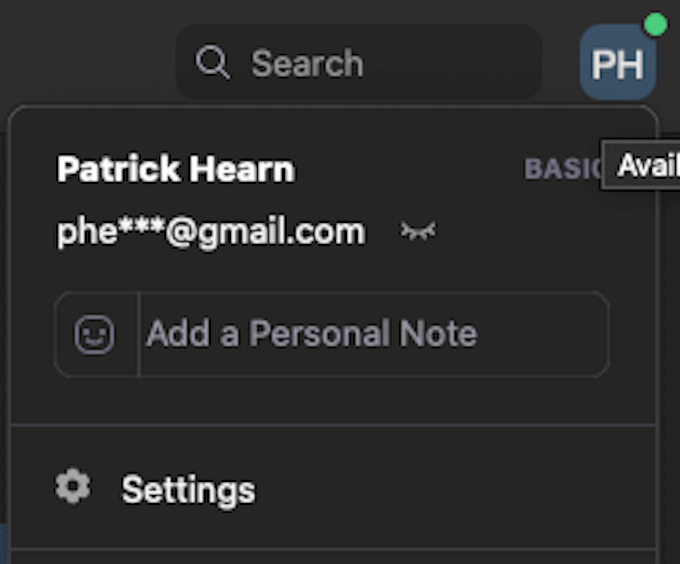
Seleziona Registrazionee assicurati di fare clic su Ottimizza per 3 rdeditor video di terze parti. Controlla dove verrà archiviata la registrazione video, poiché sarà necessario accedervi in seguito.
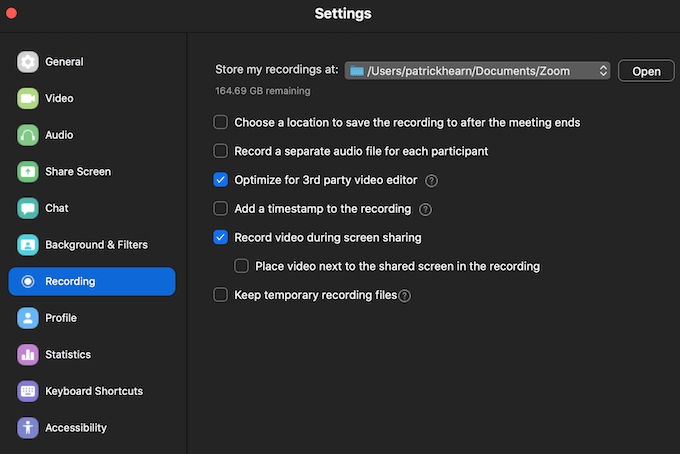
Da qui, vai alla scheda Sfondo e filtrie seleziona Sfondi virtuali.In basso, vedrai due opzioni: Ho uno schermo verdee Esegui il mirroring del mio video. Lascia selezionato Esegui il mirroring del mio videoper impostazione predefinita. Se hai uno schermo verde, seleziona quell'opzione in modo che Zoom possa interpretarlo correttamente.
Se non ne hai uno, considera lo streaming da un'area con un colore di sfondo a tinta unita. Aiuta anche ad avere il minor movimento estraneo possibile nel video, come un ventilatore a soffitto o un altro oggetto in movimento. Tienili fuori dall'inquadratura.

Per ora esci dal menu delle impostazioni e vai al menu principale. Fai clic su Nuova riunionee posizionati al centro del riquadro dove saresti normalmente per una riunione. Al termine, fai clic su Registranella parte inferiore dello schermo.

Lascia che il video venga registrato per diversi secondi: 5 secondi è un buon lasso di tempo— quindi interrompi la registrazione e fai clic su Fineper terminare la riunione. La registrazione verrà convertita in un file MP4 e memorizzata nella cartella designata.
Ora torna alla scheda Sfondi e filtrie fai clic sul segno + sul lato destro dello schermo . Fai clic su Aggiungi videoe vai alla posizione della registrazione memorizzata. Seleziona il file MP4 e aggiungilo come sfondo. Dopo averlo fatto, puoi selezionare lo sfondo e verrà riprodotto in loop quando scegli di alzarti e andartene.
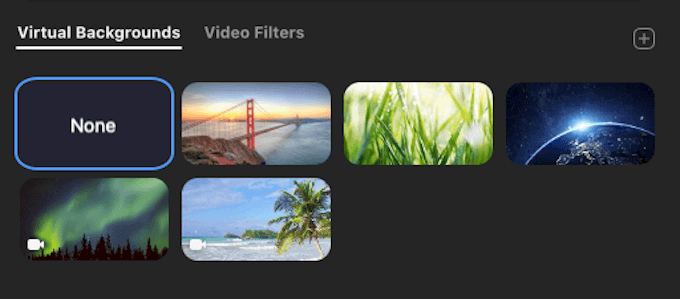
Considerazioni importanti
Alcuni cose da tenere a mente prima di farlo, tuttavia. Assicurati che l'ora del giorno nel video registrato corrisponda all'ora del giorno della riunione. Dovresti anche assicurarti di indossare gli stessi vestiti. Sarebbe entrambe cose abbastanza facili da notare.
Se prevedi di saltare fuori una riunione, assicurati di creare il tuo background in loop all'inizio della giornata per assicurarti che tutti gli elementi siano allineati. Oppure, sai, non correre il rischio e partecipare alla riunione.
Anche se non perdoniamo o consigliamo di tentare di uscire con l'inganno da una riunione o da una lezione virtuale, se ne senti il bisogno fallo, questo trucco ti aiuterà a realizzarlo. Più persone sono coinvolte nell'incontro, più è probabile che tu la faccia franca. Se c'è molta attenzione o attenzione sullo schermo, tuttavia, l'effetto di looping è significativamente più evidente.
La cattiva notizia è che Skype non consente il loop di sfondi video. Ciò significa che, a meno che tu non riesca a tirare fuori una spettacolare foto con un fermo immagine, dovrai rimanere presente durante le riunioni Skype.